PowerPoint2007让业务流程图更具动感
图3
销售业务流程图制作基本完成后,张洁还准备修饰一下,单击“SmartArt工具”菜单下面的“设计”子菜单,在弹出的工具面板中,单击“更改颜色”按钮,从弹出的颜色列表框中,为流程图选择一种颜色方案,如:强调文字颜色6-3,然后从“快速样式”列表框中选择一种样式,如:简单样式4。
www.qz26.com
为了进一步修饰业务流程图,还可以添加一种主题方案,单击“设计”菜单,在弹出的工具面板中,从“主题”列表框中选择一种幻灯片主题方案,如:solstice,这样就会发现所作的销售业务流程图立刻亮丽起来了(图4)。

图4
需要注意的是,在幻灯片中选定某个SmartArt图示后,会在在菜单栏中显示一个“SmartArt工具”菜单,在其下面具有“设计”、“格式”两个子菜单,但是这个“设计”菜单与菜单栏中的“设计”菜单功能是有区别的。
让流程图动起来
作为一套专业的培训幻灯片,仅仅能够以静态的方式来表达培训内容是远远不够的,当然需要通过PowerPoint2007强大的动画功能,让培训幻灯片给新员工耳目一新的感觉,从而使培训课程达到事半功倍的效果。
当需要给销售流程图添加动画效果时,选定插入的流程图,单击“动画”菜单,在弹出的控制面板中,单击“动画”效果列表框,即可弹出一系列动画内置效果,更为重要的是,在每类动画效果的下面,PowerPoint2007还针对幻灯片中每个对象的显示方式,分为“作为一个对象”、“整批发送”、“逐个”、“一次按级别”、“逐个按级别”5种方式,以便于更加方便地设置个性动画效果(图5)。
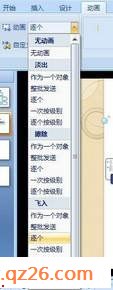
图5
张洁从其中选择一种比较不错的动画方案,如 “飞入”类别下面的“逐个”动画方案,这样在播放时,此幻灯片中的每个对象都会逐一飞入,而且可以立刻看到预览效果。
在预览过程中,张洁发现幻灯片中的对象飞入的速度太快,不利于新员工掌握,这时候张洁可以调整一下幻灯片中的每个对象的飞入速度,比如将“业务洽谈”图示的速度由“非常快”调整为“中速”。调整时,单击“自定义动画效果”按钮,在右侧弹出的“自定义动画”任务窗格的列表框中,单击“1 图示3 业务咨询”选项,然后从上面的“速度”选项列表框中选择“中速”选项即可。
小提示:PowerPoint2007不仅仅提供了多样的动画效果,还内置了大量的幻灯片切换效果方案,为幻灯片设置切换效果时,只须单击“动画”工具面板中的“切换效果”列表框中的某一方案即可。
想学习更多电脑知识,就请继续关注www.qz26.com www.qz26.com
